Существует такой замечательный графический редактор Gimp, особенностью которого является куча вторичных окон, путающихся под мышкой в таскбаре. Решим эту проблему таким же способом, как и в статье *полезное в kwin.
Для этого на новом пустом десктопе запустим Gimp и убедимся, что он действительно насоздавал кучу мусора в таскбаре — для каждого окна (в том числе для панелей типа «Layers» или «Tool Options») имеется своя кнопка на таскбаре, что лично меня сильно раздражает.
Итак, открываем Control Center на том же десктопе, что и Gimp, открываем Control Center ⇒ Desktop ⇒ Window-Specific Settings. Создаём новый элемент (кнопка New…), затем кнопка Detect. Кликаем по любой панели Gimp, например, по «Layers», выбираем как и раньше пункт «Use window class and window role (specific window)», OK. Теперь в диалоге свойств окна на табе «Preferences» включаем пункты «Skip taskbar» и «Skip pager», для обоих в списках рядом выбираем «Apply Initially» и включаем крыжики рядом со списками. Диалог должен выглядеть так:
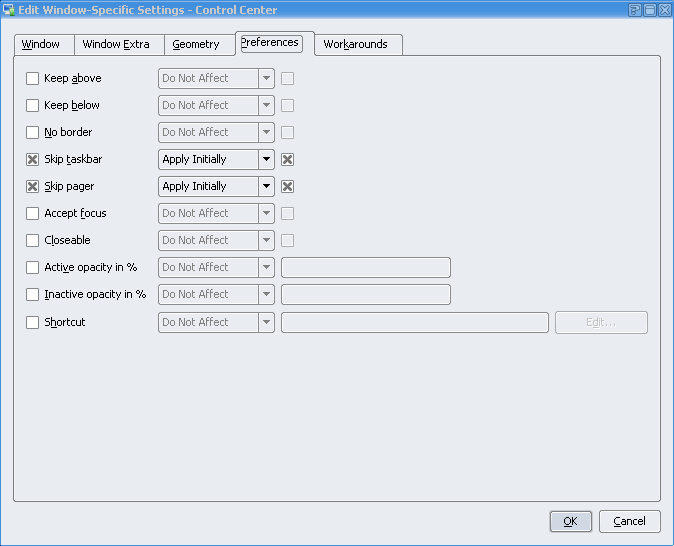
Теперь сохраняем всё (OK, Apply) и перезапускаем Gimp. И вот результат — лишних кнопок на панели нет.
В качестве дополнительного улучшения с окон-панелей можно убрать заголовок и рамку, в результате получатся компактные панельки, которые тем не менее можно перетаскивать по экрану (левой кнопкой мыши при зажатой клавише Meta) или менять их размер (правой кнопкой при зажатой клавише Meta).
Теперь создаём новый элемент в списке, на этот раз — для главного окна Gimp (там где меню и кнопки инструментов). Последовательность вы помните — New…, Detect, клик по окну, OK. На этот раз нас интересует таб «Geometry», на котором включаем пункт «Maximized horizontally» (аналогично — «Apply Initially», крыжик). На табе «Preferences» точно так же включаем пункт «No border». Сохраняем всё и получаем очень компактный и удобный Gimp:

Спасибо за ссылку на пост с опеннет - понравилось. Буду применять ваш напильник к своему гимпу :-)